Window 와 macOS 에서 설치한 Microsoft 365 의 파워포인트, 워드, 엑셀 프로그램 버전 확인하는 방법을 알아보겠습니다. Window와 macOS는 다른 운영체제라 확인할 수 있는 곳이 다릅니다. 각 운영체제에 맞는 버전 확인하는 법을 살펴보겠습니다.
Window 에서 버전 확인 하기
같은 운영체제에서는 파워포인트, 워드, 엑셀 의 버전 확인하는 방법은 똑같습니다. 파워포인트를 예로 설명드릴께요.
1. 파워포인트 프로그램을 실행해주세요.
2. 왼쪽 상단의 '파일' 탭을 선택해주세요.
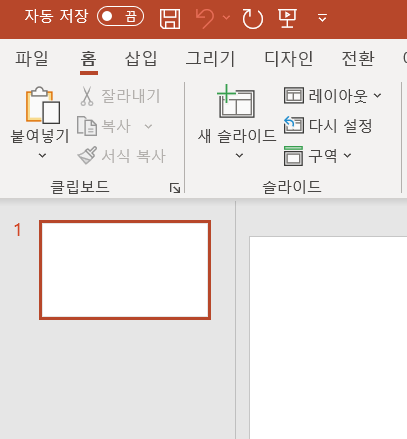
3. 왼쪽 아래에 '계정' 탭을 선택해주세요.
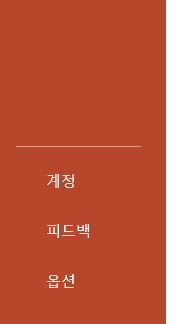
4. 화면 오른쪽에 'PowerPoint 정보' 를 선택해주세요.
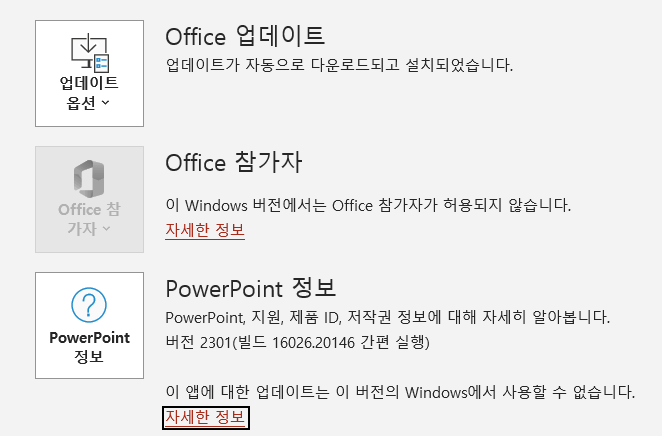
5. PowerPoint 버전 정보와, 64 비트인지 32 비트인지 확인도 할 수 있습니다.
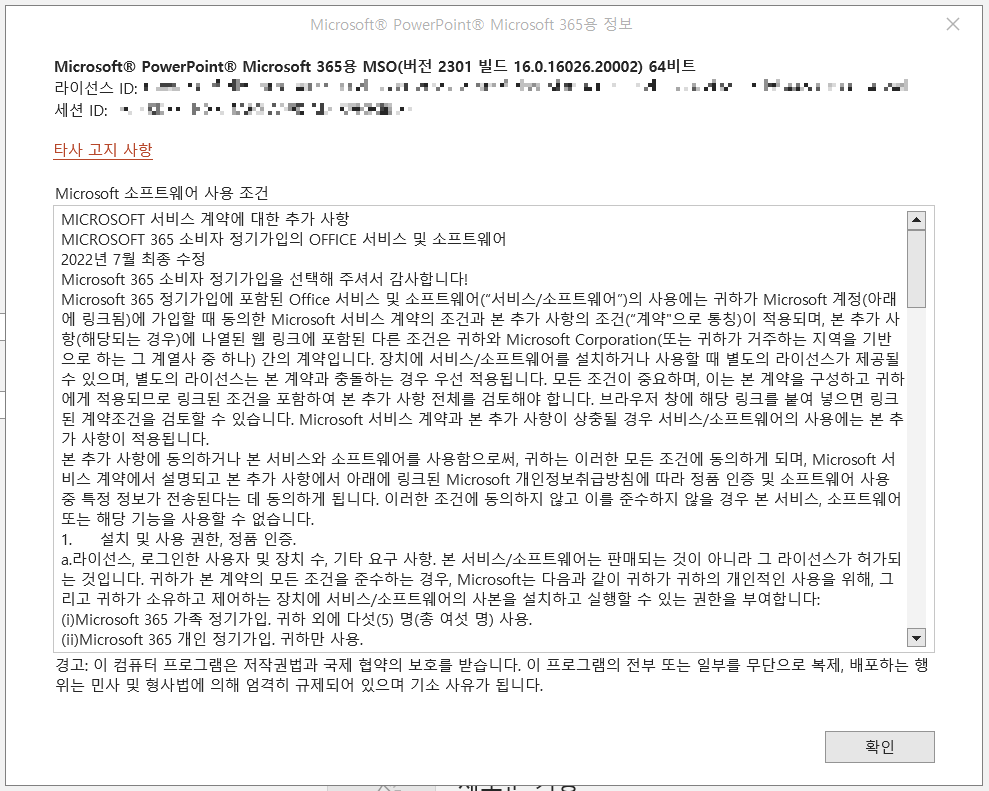
macOS 에서 버전 확인 하기
macOS 에서도 파워포인트, 워드, 엑셀의 버전 확인 방법은 같습니다. 대표로 파워포인트를 예로 설명드릴께요.
1. 파워포인트 프로그램을 실행합니다.
2. 왼쪽 상단에서 'PowerPoint' 탭을 탭해주세요.
3. 'PowerPoint 정보'를 탭해주세요.
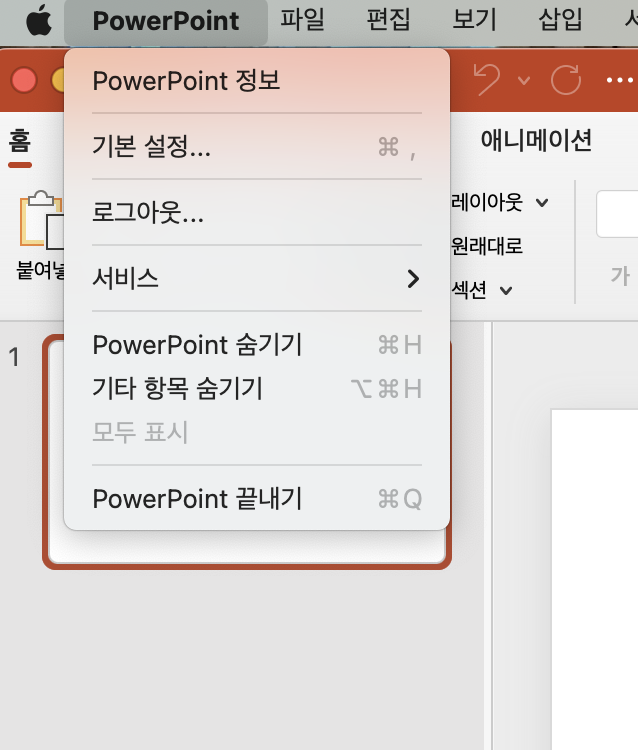
4. 'PowerPoint 정보' 창이 보입니다. Microsoft 365 '16.50' 버전으로 확인되네요.
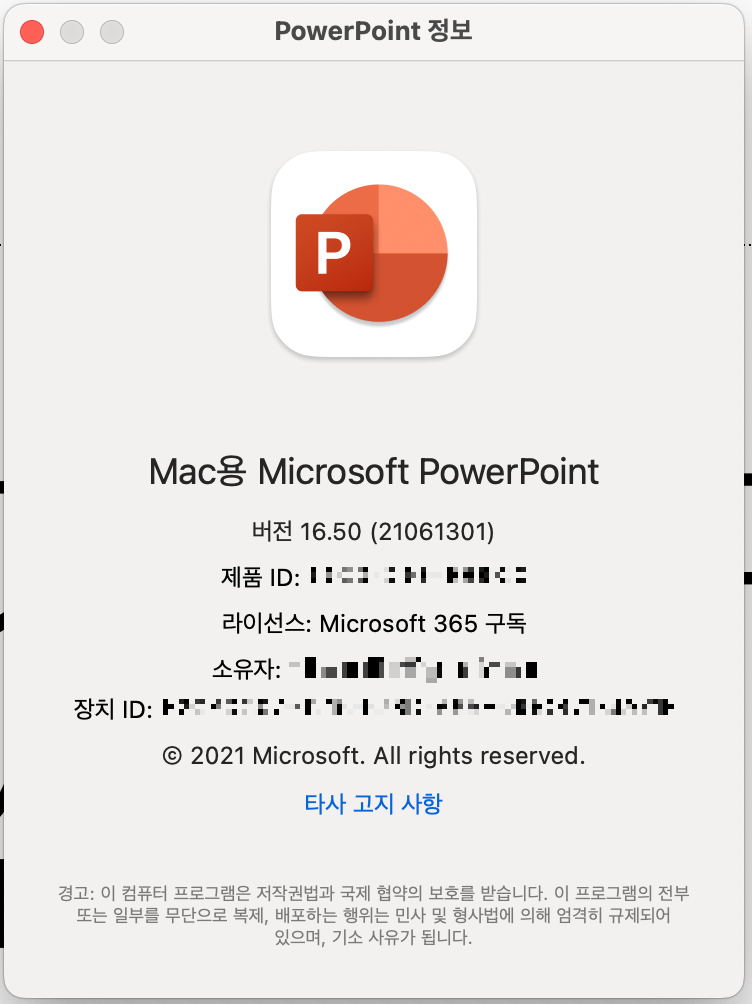
'IT' 카테고리의 다른 글
| 아이폰 와이파이 자동 켜기 끄기 (0) | 2023.02.15 |
|---|---|
| 아이폰 시리 끄기 (0) | 2023.02.15 |
| 잠금화면 에서 빅스비 사용 하기 (0) | 2023.02.12 |
| 갤럭시 빅스비 부르기, 빅스비 말없이 실행하기 (0) | 2023.02.11 |
| 갤럭시 빅스비 시작 하기 (0) | 2023.02.11 |



댓글